Pressemitteilung -
Wie man den Windows Defender Sicherheitswarnungs-Betrug behebt und entfernt
Alle Geräte im Internet sind anfällig für Viren und Betrug. Ein solcher Betrug ist die Sicherheitswarnung von Microsoft Windows Defender, bei der zufällig ein Fenster mit einer Telefonnummer erscheint, die Sie kontaktieren müssen, um das Problem zu beheben. Bei diesem Phishing-Angriff wird Ihr PC missbraucht, um persönliche Daten zu stehlen. Das Gute daran ist, dass Sie diesen Malware-Angriff schnell loswerden und weitere Betrügereien vermeiden können. In diesem Artikel wird erläutert, warum solche Warnungen des Windows Defender Security Center angezeigt werden und wie man sie beheben kann.
Was ist die Sicherheitswarnung von Windows Defender?
Bei der Windows Defender-Sicherheitswarnung handelt es sich um eine Art Phishing-Betrug, mit dem Menschen dazu verleitet werden sollen, das Gerät zu infizieren oder persönliche Daten zu stehlen.
Das Popup-Fenster sieht aus wie eine legitime Warnung von Microsoft, die Sie über die Malware-Infektion Ihres Geräts informiert, höchstwahrscheinlich Trojan_Spyware, und Sie auf eine Seite weiterleitet, die Ihnen bei der Lösung der Sicherheitsprobleme helfen soll. Aus diesem Grund klicken viele Benutzer blind darauf und fallen der Malware zum Opfer.
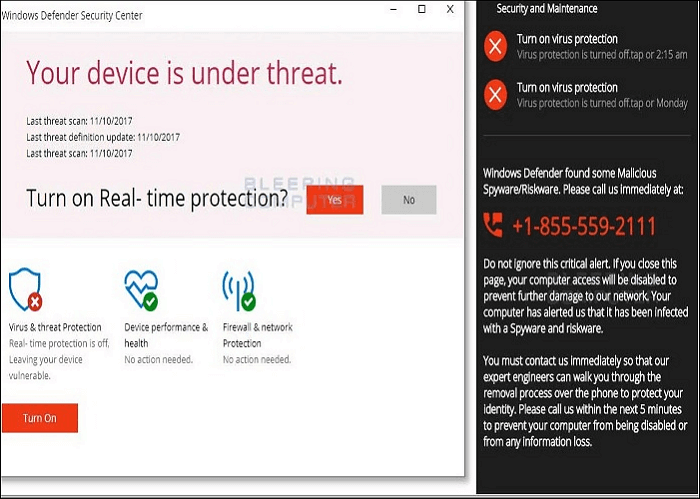
Die Seite zeigt die Fehlermeldung an und fordert Sie auf, den Kundendienst über eine Nummer zu kontaktieren, um das Problem zu beheben. Die Kontaktnummer verbindet Sie mit einem betrügerischen Agenten, der das Gerät infiziert oder Sie um Geld bittet, um das Problem zu beheben.
Eine legitime Sicherheitswarnung von Microsoft fragt nicht nach Ihren Daten, und die gesendete Adresse stammt von Microsoft selbst.
Warum bekomme ich diese Sicherheitswarnung von Windows Defender?
Ist Windows Defender gut genug für ihren PC? Viele Benutzer möchten die Antwort wissen. Es kann mehrere Gründe geben, warum Sie die Warnung des Windows Defender Security Center sehen. Schauen wir uns ein paar davon an, um die Gründe zu verstehen:
- Wenn Sie eine kompromittierte Website besucht haben, werden Sie auf das Betrugsfenster umgeleitet.
- Verdächtige oder gefälschte Anzeigen können den Angriff verursachen.
- Wenn Sie bösartige Hardware auf Ihrem Gerät installiert haben.
Es gibt noch viele andere Möglichkeiten, wie Sie für den Betrug anfällig sein könnten, je nach den verschiedenen Dingen wie den externen Geräten, die Sie für die gemeinsame Nutzung verwendet haben.
Wenn Sie versuchen, das Fenster auf Ihrem Bildschirm zu ignorieren oder zu schließen, können Sie dies nicht einfach tun oder zu anderen Anwendungen wechseln. Manchmal erscheint das Popup-Fenster wieder auf dem Bildschirm.
In den folgenden Abschnitten wird beschrieben, wie Sie den Defender Security Warning Scam entfernen können, um Ihren Computer von diesem Phishing-Betrug zu befreien.
So entfernen Sie den Windows Defender-Sicherheitswarnungs-Betrug
Höchstwahrscheinlich liegt der Grund für die gefälschten Defender-Warnungen am Browser. Wir müssen die Probleme mit dem Browser beheben, um das Problem zu lösen. Folgende Korrekturen können Sie versuchen:
Schließen Sie Ihren Browser und öffnen Sie ihn erneut
Wenn Sie das Fenster nicht schließen können, indem Sie auf das Schließen-Symbol klicken, müssen Sie Ihren Browser zum Anhalten zwingen. Führen Sie die folgenden Schritte aus, um das Warnfenster des Windows Defender Security Center zu schließen:
Schritt 1. Klicken Sie mit der rechten Maustaste auf das "Windows-Symbol" und navigieren Sie zum "Task-Manager".
Schritt 2. Wenn Sie Windows 10 verwenden, klicken Sie auf "Mehr anzeigen", um weitere Optionen zu sehen.
Schritt 3. Wählen Sie den Prozess aus, den Sie schließen möchten, klicken Sie mit der rechten Maustaste darauf und wählen Sie "Task beenden".
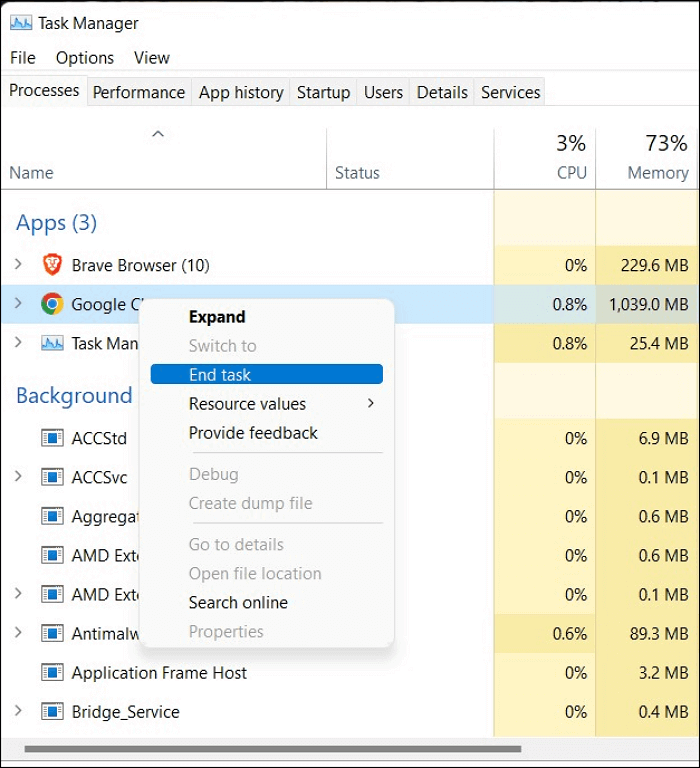
Schritt 4. Starten Sie den Computer neu.
Wenn das Problem weiterhin besteht, können Sie versuchen, Ihre Browsereinstellungen auf die Standardwerte zurückzusetzen, um den Betrug zu beseitigen.
Zurücksetzen der Browser-Einstellungen auf die Standardwerte
Lassen Sie uns die Schritte zum Zurücksetzen der Browser-Einstellungen auf die Standardwerte für verschiedene Browser besprechen.
Für Google Chrome:
Schritt 1. Öffnen Sie Google Chrome und klicken Sie auf die 3 Punkte in der oberen rechten Ecke des Bildschirms.
Schritt 2. Navigieren Sie zu "Einstellungen" und klicken Sie auf "Erweiterte Einstellungen".
Schritt 3. Klicken Sie auf "Zurücksetzen und bereinigen" und wählen Sie "Einstellungen wiederherstellen" auf die ursprünglichen Standardwerte im rechten Fenster.
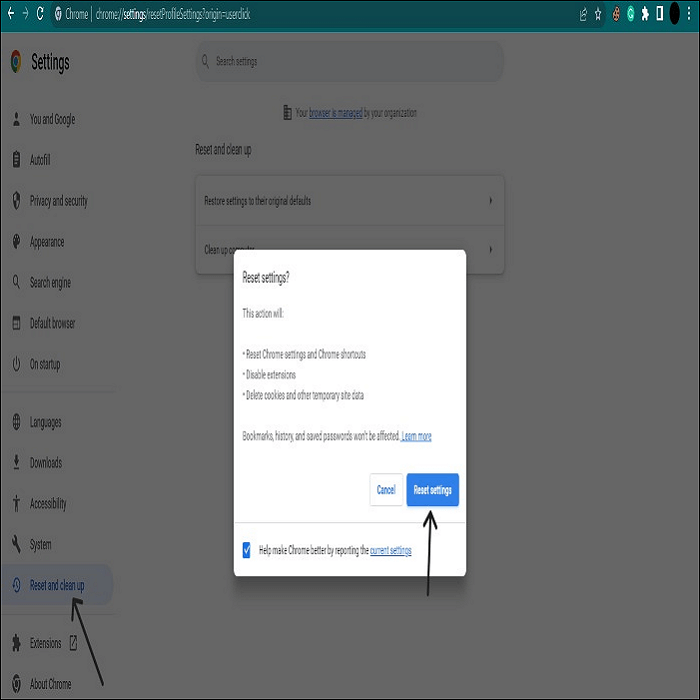
Schritt 4. Klicken Sie in den Fenstern auf "Einstellungen zurücksetzen", um den Vorgang abzuschließen.
Für Microsoft Edge:
Schritt 1. Öffnen Sie Microsoft Edge und klicken Sie auf die 3 Punkte in der oberen rechten Ecke des Bildschirms.
Schritt 2. Gehen Sie zu "Einstellungen" und wählen Sie "Einstellungen zurücksetzen" im rechten Menü.
Schritt 3. Klicken Sie auf "Einstellungen wiederherstellen" auf die Standardwerte.
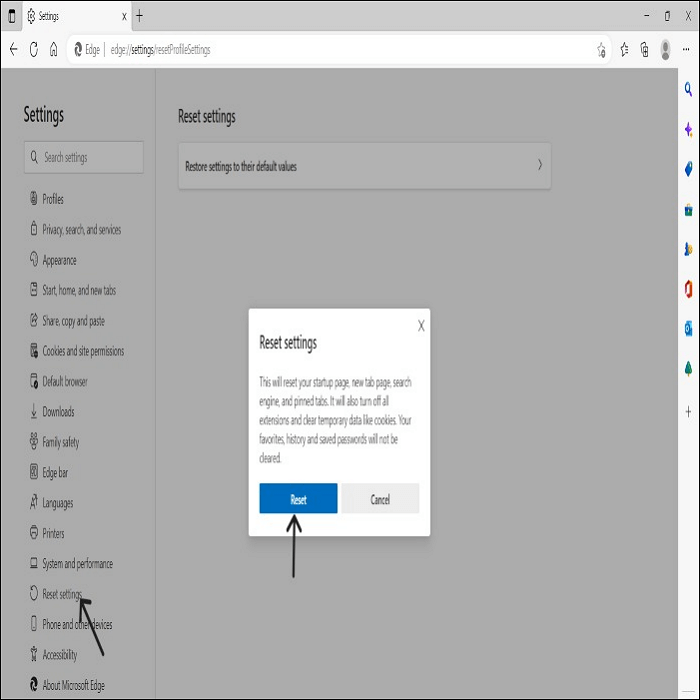
Schritt 4. Klicken Sie im Popup-Fenster auf "Zurücksetzen", um den Vorgang abzuschließen.
Installieren Sie den Webbrowser neu
Auch ein fehlerhafter Browser kann zu solchen Sicherheitsproblemen führen. Sie können Ihren Browser deinstallieren und neu installieren, um zu sehen, ob die Situation besser ist. Viele Benutzer sind das Problem mit dieser Methode losgeworden. Die Schritte zur Deinstallation eines Programms auf Ihrem Computer können je nach Betriebssystem unterschiedlich sein.
Schritte zur Deinstallation eines Programms unter Windows 11:
Schritt 1. Drücken Sie "Windows + R", um die App "Ausführen" zu öffnen.

Schritt 2. Geben Sie appwiz.cpl ein und klicken Sie auf "OK".
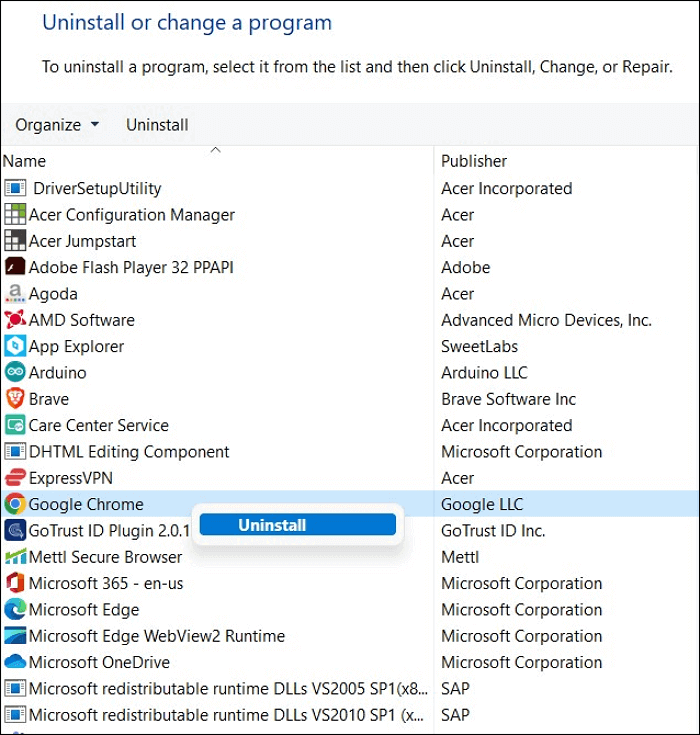
Schritt 3. Wählen Sie den Browser aus, klicken Sie ihn mit der rechten Maustaste an und klicken Sie auf "Deinstallieren".
Mit diesen Korrekturen können Sie Ihre Probleme lösen. Wenn das Problem weiterhin auftritt, können Sie ein professionelles Antivirenprogramm eines Drittanbieters wie Norton oder Avast verwenden, um das Schadprogramm auf Ihrem Gerät zu erkennen. Sie können sich auch für die integrierte Windows-Sicherheitsfunktion entscheiden, um zu scannen und die Lösung zu finden.
Wie man Betrügereien wie die Windows Defender Sicherheitswarnung vermeidet
Solche Probleme treten nicht jeden Tag auf, aber manchmal können sie schädlich sein, wenn Sie persönliche Daten auf Ihrem Gerät haben. Hier sind einige Vorsichtsmaßnahmen, um solche Betrügereien zu vermeiden:
- 1. Achten Sie darauf, dass Ihr Betriebssystem und Ihre Anwendungen auf dem neuesten Stand sind
- 2. Verwenden Sie ein Antivirenprogramm, um Ihren Computer regelmäßig zu überprüfen
- 3. Klicken Sie nicht auf verdächtige Links
- 4. Laden Sie nur Anwendungen von authentischen Websites herunter
- 5. Seien Sie vorsichtig beim Surfen im Internet
Endgültiges Urteil
Die Sicherheitswarnung von Microsoft Windows Defender ist ein Phishing-Betrug, der dazu dient, in das Gerät einzudringen und den Benutzern zu drohen, Daten oder Geld zu stehlen. Es scheint legitim, aber gefährliche Malware, so rufen Sie nicht oder klicken Sie auf einen Link von ihm. Wir können sie schnell beseitigen, indem wir die Browsereinstellungen zurücksetzen oder ein Antivirusprogramm verwenden.
Damit so etwas nicht wieder vorkommt, sollten Sie auf eine gute Internet-Hygiene achten, um sich vor Betrug zu schützen. Führen Sie häufige Scans durch und verwenden Sie Antimalware-Tools, um dies zu verhindern, bevor es passiert.
Wenn Sie diesen Artikel hilfreich finden, teilen Sie ihn mit Ihren Freunden und hinterlassen Sie einen Kommentar dazu. Wenn Sie Fragen zum Thema haben, können Sie diese gerne im Kommentarfeld stellen, und lassen Sie mich wissen, welche Artikel Sie in Zukunft von uns sehen möchten.
Links
- Schnell gelöst | Windows Defender funktioniert nicht
- Wie kann man die von Windows Defender gelöschte Daten wiederherstellen?
- So deaktivieren Sie Windows Defender unter Windows 11
- So reagieren Sie auf die Sicherheitswarnung von Windows 11/10/8/7 Defender
- Schnelle Lösungen | Windows Defender fehlt Windows 11
- Ist Windows Defender gut genug, um meinen PC zu schützen? Prüfen Sie die beste Antwort
Themen
- Daten, Telekom, IT
Kategorien
- nachrichtencenter
EaseUS wurde im Jahr 2004 gegründet und ist ein international führendes Softwareunternehmen in den Bereichen von Datensicherung, Datenwiederherstellung und Festplattenverwaltung, das sichere und digitale Erfahrungen für alle Benutzer entwickelt und erforscht. Unser Ziel ist es, Neuerungen einzuführen und eine einflussreichere Sicherheitsinfrastruktur-Plattform für die Welt zu schaffen.
